Чем Открыть (Xml Файлы) Росреестра и Прочие в Человекочитаемом Формате
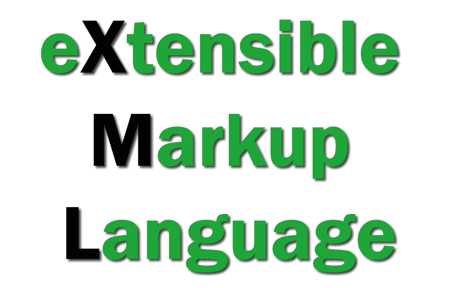
Добрый день. Я думаю, часть пользователей компьютеров уже успели столкнуться с XML-файлами. А именно, текстовыми документами, у которых формат XML. Конечно, не все люди толком понимают, что это за расширение, и как его правильно открыть? Например, многим людям пришли файлы от налоговой в формате XML, и теперь эти люди не знают: — Чем открыть xml файлы росреестра в человекочитаемом формате?
Что значит XML расширение?
Содержание статьи
Итак, давайте с начала. Ведь если не понять азы, а именно, что такое формат XML, людям трудно будет понять, каким именно образом лучше всего открыть данный формат. Этот формат содержит в себе информацию, которую отформатировали определенным методом.
У подобных документов разметка похожа на HTML, специальный язык, созданный дли страниц сайтов, с разницей в том, что в подобном документе свойства и описание определяют теги и атрибуты, которые задали вручную.
На данный момент, файлы с таким расширением встречаются частенько. XML файлы встречаются в виде единых баз информации, различных списков по настройке софта и утилит. Также, фалами XML могут быть страницы ресурсов в интернете. Файлы с подобной разметкой могут быть применены во время создания аудио, или видео каталогов.
Например, в веб программировании используют такой известный файл, как sitemap.xml. В переводе на русский, это «карта сайта» (файл, где веб мастер помещает адреса всех страниц своего ресурса). Данный файл создан для поисковика Google. Вообще, стандарт XML создали специально в виде универсального, чтобы было удобнее обмениваться информацией среди различных программ.
Как открыть файл XML – рассмотрим самые простые методы
Как мы поняли, на ПК установлено определённое число программ, которые могут открыть этот файл. Обычно, в таких случаях, Windows предлагает сделать выбор из специальных программ, способных открыть данный файл.
В интернете данные файлы обычно открывают роботы поисковых систем в автоматическом режиме, и обычный читатель сайта этого не замечает. Но чем его можно открыть простому человеку? Давайте кликнем по такому файлу мышкой и попробуем его открыть.
Для этого, я выбираю, чтобы долго не искать, тот же файл sitemap.xml моего сайта, кликаю по нему левой кнопкой мышки. Файл открывает браузер Internet Explorer. То, что вы видите на скриншоте, действительно находится на данном файле, но, в сжатом виде. Это не значит, что все карты сайта так выглядят, просто я этот файл специально сжал для более быстрой загрузки сайта. Такая форма открытия хороша для роботов поисковых систем. Роботу от поисковика, и многим программистам, в этом наборе символов всё понятно. Но, обычному человеку нет. Зато, обычный человек понимает, что файлы с расширением XML содержат текст.

Вообще, XML расшифровывается как eXtensible Markup Language, что переводится как «Расширяемый язык». Отсюда понятно, что это один из языков программирования. Простому пользователю в суть данного языка вникать не следует.
Чем ещё можно открыть подобный файл XML?
Как я уже сказал, такие файлы содержать текст. Отсюда, попробуем открыть данный файл самым простым текстовым редактором «Блокнот». Итак, опять попробуем открыть файл sitemap.xml. Кликнем по файлу правой кнопкой мышки. Выберем «Открыть с помощью» и среди программ ниспадающего меню, выберем «блокнот».
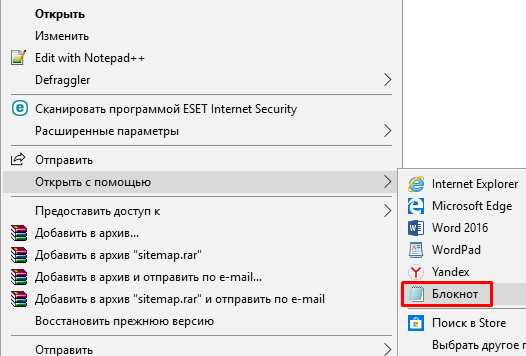
Теперь, мы уже видим структуру кода данного документа. Вам понятно, что этот код означает? Мне да. В файле идёт перечисление адресов статей моего сайта, времени их написания, и прочее.
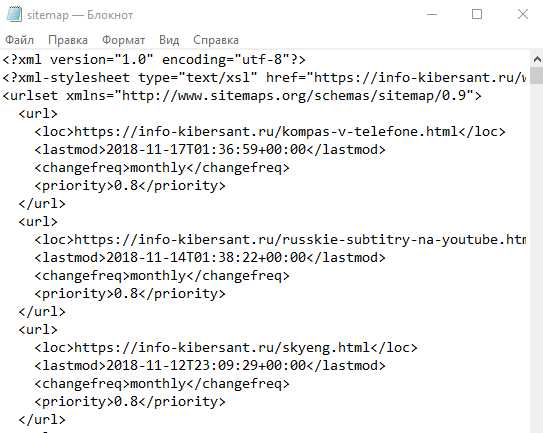
Итак, давайте вспомним, чем ещё предлагала система открыть данные файлы? Одной из лучших программ для этого, на мой взгляд, является бесплатная русифицированная программа просмотра файлов сайта «Notepad++» (эта программа очень похожа на Блокнот). Скачать Notepad++ с официального сайта. Затем, во время установки, если вы увидите, что дизайн идёт английский, не забудьте поменять его на русский!
Как вы заметили, данная программа имеет, по сравнению с блокнотом, более богатый функционал, включавший разнообразное меню, вроде «Кодировки», «Инструменты», «Макросы», «Поиск» и прочее. Да и сам код файла выглядит более красиво. Различные части кода отмечены разным цветом.
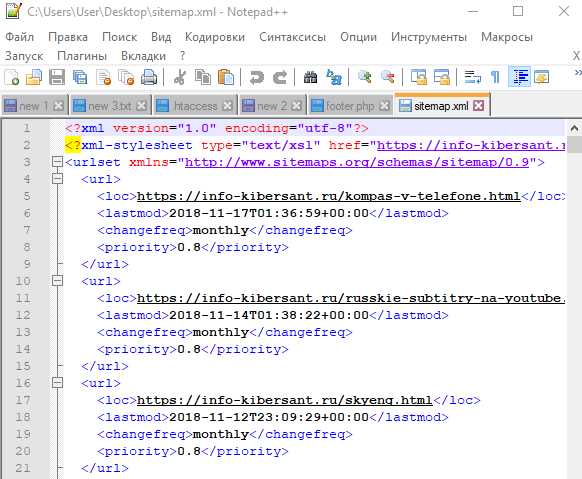
Чем ещё предлагала система открыть файл XML?
Программу WordPad. Эта программа похожа на урезанный Word программ «Office», только системный. Итак, открываем программой WordPad. Как видно из скриншота, текстовая часть кода та же, но, возможности меню увеличены. Хотя, для данного файла они лишние.

Чем ещё предлагала система открыть файл? Обычным Word. Итак, открываем файл этим текстовым редактором. Как видим, программа Word преобразила коды в настоящие ссылки и даты, которые закодированы в этом файле. Я думаю, части пользователей такой вариант открытия файла кажется боле удобным. Как по мне, более понятно, когда видишь вариант кода таким, какой он есть, чем преображенный. То есть, лучше всего файл с расширением XML открывает программа «Notepad++».
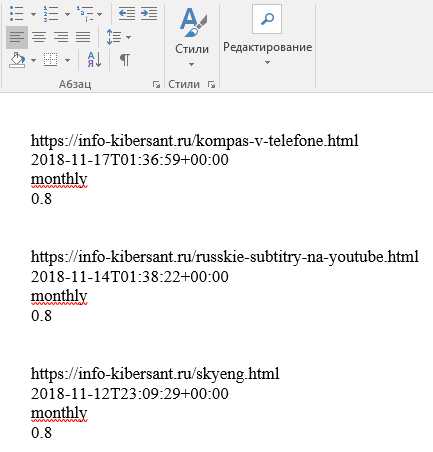
Кроме этих программ, открыть XML могут прочие браузеры, а не только Internet Explorer. Открывает данный файл другая программа Office «Excel». Но, для файлов этого расширения существуют специальные программы, в которых включена углублённая поддержка синтаксиса данного языка. Это программы: — XML Pad, EditiX Lite Version, XML Marker.
Вывод: — Открыть XML файл довольно просто, достаточно кликнуть по нему одним курсором мышки, и он откроется в одном из браузеров. Но, в режиме открытия файла в браузере, мы не можем его редактировать. Для редактирования я рекомендую применять «Notepad++». Если же вам необходимо провести более тщательное редактирование файла, я рекомендую применять программы из предыдущего абзаца, вроде XML Marker. Успехов!
С уважением, Андрей Зимин 23.11.2018
ДОБАВЬТЕ КОММЕНТАРИЙ, ПОЛУЧИТЕ ОБРАТНЫЙ НА СВОЙ САЙТ!
info-kibersant.ru
Как открыть файл XML в нормальном виде: простейшие методы и программы
Не все, но очень многие пользователи современных компьютерных систем зачастую сталкиваются с непонятными файлами формата XML. Что это за данные и зачем они нужны, знает еще меньше юзеров. Ну а какой программой открыть файл XML, понимают вообще единицы. Хотя в этом вопросе все достаточно просто, тем не менее иногда возникают и проблемы. Посмотрим, что к чему.
Формат XML — что это такое?
Начнем с того, что XML-формат представляет собой тип данных, создаваемых при помощи специального языка Extensible Markup Language с использованием команд, включающих в себя описательную часть свойств или настроек какого-то объекта на основе тегов и атрибутов.

Если говорить простым языком, XML-формат является текстовым и чем-то напоминает гипертекстовую разметку HTML, которая широко используется в Интернете. Поэтому предварительным решением проблемы того, как открыть XML-файл в читаемом виде, может стать использование практически любого, пусть даже самого примитивного текстового редактора или просмотрщика. Но тут не все так просто, поскольку сами файлы могут иметь совершенно разное предназначение.
Для чего используются файлы XML?
Прежде чем дать ответ на вопрос о том, как открыть файл XML в нормальном виде, узнаем, для чего же нужны такие типы данных.

Во-первых, они могут содержать достаточно большие объемы информации, например, о музыкальных или видеоколлекциях, размещаемых в сети Интернет. Сами файлы несколько напоминают ID3-теги, которые используются в файлах MP3 и содержат данные о названии исполнителя, альбома, годе выпуска, жанре и т. д. Что же касается именно формата XML, у таких файлов возможность добавления данных практически не ограничена, а представляемая информация может касаться не только единичного объекта (трека или фильма), но и целой их совокупности (альбомы, коллекции и т. д.). Единственное ограничение – лимит максимально возможного количества строк в тексте. Именно это зачастую и вызывает проблемы при открытии.
Во-вторых, такие файлы очень часто имеют привязку к специализированным программам, а текстовая информация содержит данные о некоторых важных настройках самого приложения или же о параметрах, задаваемых пользователем. Например, в любой музыкальной программе можно установить собственные параметры для какой-то одной или нескольких дорожек, после чего сохранить их в виде пользовательского шаблона. И сохранение, как уже, наверное, понятно, происходит именно в формате XML.
Как открыть файл XML в нормальном виде: простейший метод
Теперь посмотрим на самый легкий вариант открытия файлов такого типа. Для примера возьмем Windows-системы. Как правило, ассоциация для этого формата по умолчанию не задана. Как следствие – невозможность открытия файла двойным кликом.
С другой стороны, даже если применить такую методику, любая модификация Windows изначально предоставит список из нескольких наиболее подходящих приложений или предложит пользователю самому указать исполняемый EXE-файл путем обзора.
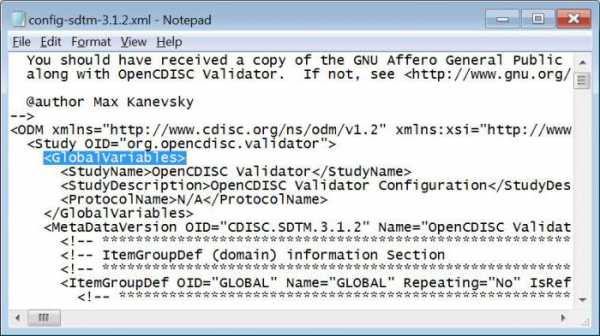
Первое, что приходит на ум в связи с тем, что формат это текстовый, — выбор редактора именно такого типа. В списке программ одним из первых (если не самым первым) предлагается стандартный «Блокнот» — приложение, входящее в обязательный набор любой модификации Windows.
Впрочем, если решать проблему с тем, как открыть файл XML в нормальном виде, сначала можно запустить сам «Блокнот», а потом использовать команду открытия из меню файла или стандартное для всех приложений сочетание Ctrl + O. Само собой разумеется, если такой вариант удобен, в меню выбора программ можно задать использование данного метода для всех файлов такого типа или в меню свойств файла самому выбрать искомую программу, которая впоследствии и будет открывать этот формат по умолчанию (двойным кликом).
Можно, конечно, для просмотра использовать и любой интернет-браузер, но вот редактировать данные не получится – только просмотреть в виде текста, не более того.
Как открыть XML-файл в читаемом виде: оптимальные программы
Впрочем, только лишь простым текстовым редактором дело не ограничивается. Точно так же просто можно использовать и более мощные текстовые процессоры наподобие Microsoft Word. Файл XML в Word будет иметь точно такой же вид, как и любой другой, например, формата TXT.
Но стоит обратить внимание на тот момент, что выравнивание в Word, собственно как и форматирование, несколько отличается от стандартного «Блокнота». Да, просмотреть или отредактировать данные можно, но структура документа со всевозможными специальными отступами (особенно при наличии достаточно длинных строк) может быть нарушена.
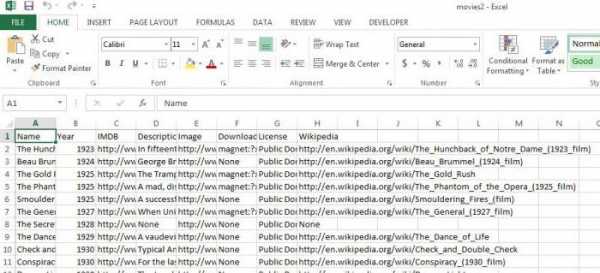
А вот чего уж точно многие не знают, так это того, что проблему, как открыть файл XML в нормальном виде, можно решить даже с помощью табличного процессора MS Excel. Правда, тут-то и начинает действовать ограничение по строкам. Иными словами, если документ содержит слишком много данных, информация отобразится не полностью.
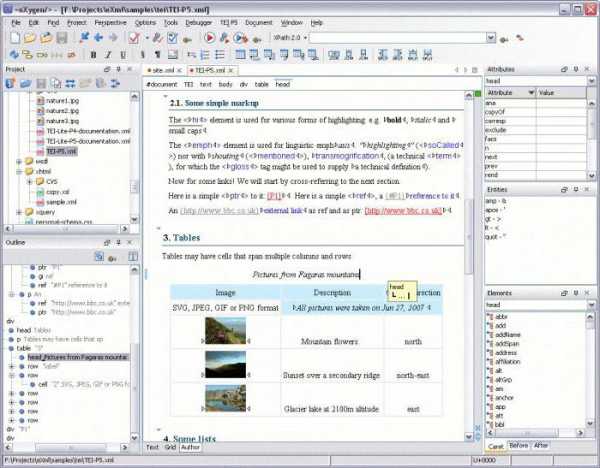
Но если говорить о том, как открыть файл XML в нормальном виде, что ни на есть читабельном и редактируемом, то лучше использовать оригинальные программы, которые позволяют создавать данные такого типа, но не всевозможные блокноты, а специальные приложения с поддержкой синтаксиса языка. Среди них особо можно отметить такие как Oxygen XML Editor, EditiX, XML Marker и им подобные. Тут нужно четко понимать, что такие приложения изначально «заточены» под язык и имеют намного больше возможностей по сравнению с остальными текстовыми редакторами, пусть даже самыми «навороченными».
Ошибка открытия формата XML
Итак, с вопросом о том, как открыть файл XML в нормальном виде, мы немного разобрались. Теперь разберем некоторые ошибки при попытке открытия таких данных для просмотра или редактирования. Как правило, используемое приложение может выдавать сообщение о том, что ему не удается открыть XML-файл, поскольку нарушена целостность искомого объекта. Причин для этого может быть сколько угодно (например, незавершенная или внезапно прерванная закачка из Интернета).
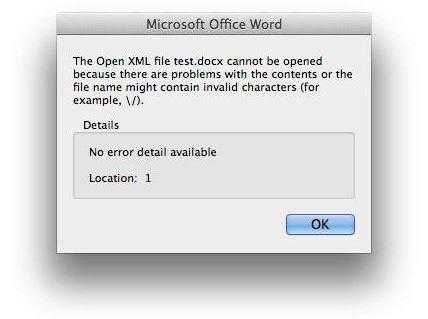
Еще сбои могут возникать, когда он содержит некорректные теги и атрибуты. В некоторых случаях сбои могут наблюдаться в том случае, если XML-файл является вложением электронной почты. При попытке открытия в стандартных программах вроде Outlook Express сначала происходит сохранение файла в виде временных данных, имеющих формат TMP, а программа, отвечающая за открытие искомого оригинального файла, такое расширение не понимает. Поэтому лучше сначала сохранить вложение в оригинальном виде, а открывать уже после.
Что предпочесть для работы с XML-файлами?
Вот мы и разобрались, как открыть файл XML в нормальном виде. Что использовать? В самом простом варианте для просмотра подойдет любой текстовый редактор или тот же табличный процессор. Но если требуется редактирование, да еще и с поддержкой синтаксиса, во избежание возможных ошибок при вводе команд без специализированных приложений не обойтись.
fb.ru
Формат XML — Что это и как его открыть?!
Файлик с расширением XML (формат XML) — это расширяемый язык разметки. Непонятно? — Вот и меня данное определение вводит в ступор, а обычного новичка (который пытается освоить компьютер) такой ответ не устраивает. В данной заметке я хочу вам рассказать — что же за формат такой XML и как его можно открыть (и для чего он нужен).

На самом деле XML — самый простой текстовый документ, структура которого может состоять из пользовательских тегов или других описаний документа.
Что такое формат XML
XML — это язык разметки, который создан для удобства кодирования и чтения как машинами, так и простыми смертными людьми. Делается это с помощью тегов, которые формируют структура документа и его параметры.
Если сравнить его с HTML, то в целом, задачи решают одинаковые, только в HTML все эти теги жестко прописаны и жирный будет определяться как <b></b>, то в случае с XML мы можем сделать жирный как <Жирный></Жирный>, т.е. разработчики сами определяют эти теги.
Я думаю вы уже поняли что XML не принадлежит к какой-то конкретной и определенной программе — это универсальный формат и использовать его может каждый. Например он используется для передачи персональных данных в Пенсионный Фонд РФ или же просто выступает промежуточным файлом при переносе данных из конфигурации 1С
Фишка XML в том, что даже если вы не знаете в какой программе он сформирован, то беглым взглядом можно прочитать и осознать информацию, которая в нем содержится.
Как открыть XML файл
Если вы впервые столкнулись с XML… не расстраивайтесь, формат очень распространенный и, раз уже мы знаем что это текст, то и открывается он любым текстовым редактором (только не вздумайте открывать его в MS Office Word)
Способ 1. Лучший текстовый редактор — Notepad++
Если вы достаточно часто сталкиваетесь с XML в своей жизни, то у вас обязательно должен быть установлен Notepad++! Данный текстовый редактор имеет огромный функционал и подсветку синтаксиса, которая так необходима при просмотрел XML. Notepad++ показывает XML формат в максимально удобном и усвояемом обычным человеком виде.
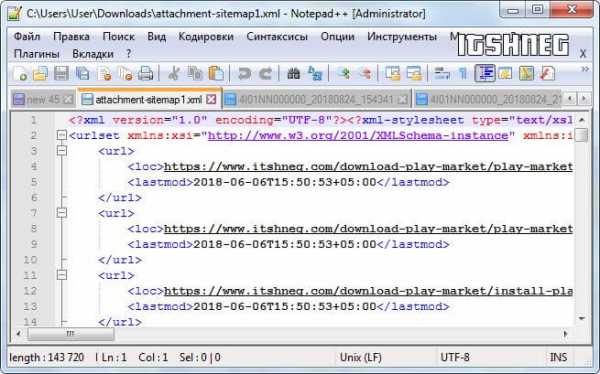
Если вы еще никогда не сталкивались с Notepad++, то вы просто обязаны его попробовать — просто маст хэв приложение на любом компьютере
Способ 2. Блокнот Windows
Если XML файл нужно отредактировать максимально быстро, то и самый простой блокнот сгодится. Кликните правой кнопкой мыши на файлике и в контекстном меню «Открыть с помощью…» и выберите в списке «Блокнот».
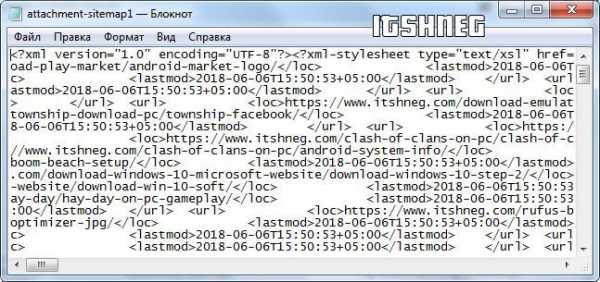
В обычном блокноте Windows, к сожалению, нет подсветки синтаксиса, что несколько затрудняет восприятие информации… но по быстрому подправить вполне сгодится.
Способ 3. Браузер
Если нет надобности в редактировании, то XML файл можно открыть только для чтения в любом браузере. Я использую браузер Яндекс, но можно использовать даже ненавистный многим Internet Explorer. Для этого кликните правой кнопкой по файлу и выберите пункт «Открыть с помощью», в списке найдите свой веб обозреватель…

Бывают такие ситуации, когда браузер попытается отобразить информацию согласно тегам… что нам совершенно не нужно — просто нажмите CTRL+ U для просмотра исходного кода документа.

Как можете видеть, браузер отображает более вменяемо информацию из XML файла в отличии от стандартного Блокнота.
Заключение
Вот мы и рассмотрели что такое XML файл и различные способы его открыть. Если разбирать вопрос более подробно, то многие читатели могут заметить, что в сети присутствует огромное количество онлайн сервисов для работы с XML — рассматривать их в разрезе данной заметки не вижу смысла, моя цель была рассказать как его просмотреть и отредактировать
www.itshneg.com
Чем открыть xml файл: простые способы
На каждом компьютере, даже если он не принадлежит веб-разработчику, можно найти как минимум несколько десятков XML-файлов. Ниже разберемся, какие особенности имеет данное расширение, для чего оно используется, и как открыть файл формата XML?
Что представляет собой формат XML?
XML — это текстовый файл, написанный с помощью языка программирования Extensible Markup Language и использующий для обозначения объектов или атрибутов так называемые теги. По сути это структурированный файл, который может иметь различное содержание в виде дерева элементов. Формат представляет собой мета-язык с условиями и правилами, при следовании которым может быть создан другой язык.Данный код считается одним из самых простых и гибких форматов, но при этом он требователен к правильному формированию структуры — теги зависимы от регистра, обязательно указан закрывающий тег, а данные обязательно должны быть актуальными, то есть привязанными к DTD-файлу, определяющему связи между элементами. Кроме того, DTD-файл имеет единственный корневой элемент, а остальная информация расположена между открывающим и конечным тегами. Когда таких объектов больше одного, работа нарушается.
В любой части файла разрешается вписать комментарий, но для этого нужен будет специальный тег в виде символов. В комментариях не могут находиться два дефиса подряд. Благодаря своей простоте XML быстро стал основным форматом для обмена данными через Интернет.
Для чего он нужен?
XML применяется почти во всех областях веб-разработки для более удобного хранения данных и их передачи. Вот несколько аспектов использования:
Чем можно открыть файл XML?
Самый известный софт для просмотра файлов XML-формата:Notepad++
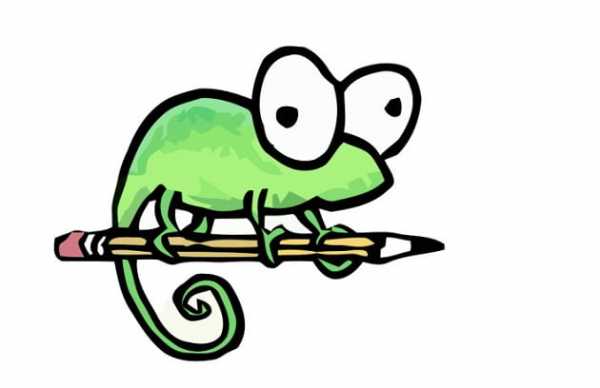
Данный текстовый редактор давно завоевал любовь пользователей, как улучшенная альтернатива стандартному Блокноту с дополнительными функциями. Используется как для просмотра, так и для создания/редактирования HTML-кода. Как использовать программу для просмотра XML?
Запустить редактор, выбрать строку «Открыть» в меню «Файл».
В открывшемся окне проводника найти необходимый файл и дважды щелкнуть по нему.
Файл откроется, причем его можно не только просматривать, но и редактировать.
А чтобы получить возможность делать это с наглядными синтаксическими правилами языка, можно установить соответствующую опцию. Еще можно включить очень удобную функцию подсветки кода. Часто человек по невнимательности пропускает точку с запятой или скобку, а, благодаря интерфейсу программы, ошибка будет сразу видна.
Excel
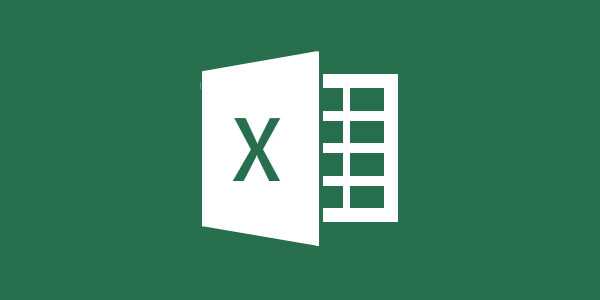
Пакет программ Microsoft Office, включающий в себя Excel, также может помочь в решении проблемы, причем документ будет иметь удобный табличный вид. К сожалению, программа платная, для ее использования необходимо приобрести офисный пакет. XML через Excel открывается следующим образом:
Нажать на пункт меню «Файл», затем в подменю — «Открыть», найти необходимый документ, выбрать его.
Появится окошко, определяющее способ работы с объектом. Если его нужно редактировать, то можно просто оставить вариант, выбранный по умолчанию.
Результат — файл преобразован в удобный вид, и его можно просматривать или изменять. Минус в том, что программа способна отобразить только определенное количество строк, а, если их больше, то документ просто не откроется.
Google Chrome
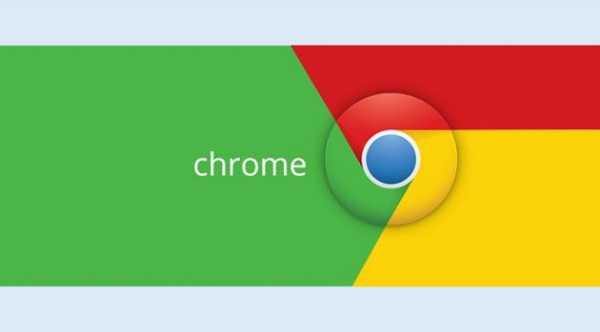
В принципе, можно использовать и любой другой веб-браузер, но возьмем для примера один из самых популярных на территории РФ. Скорее всего, он уже установлен на вашем ПК. Google Chrome довольно быстро и эффективно работает с документами формата XML.
Процесс открытия очень прост — достаточно перетащить нужный документ на значок или на окно программы, и вот его содержимое уже на вашем экране.
Стандартный блокнот
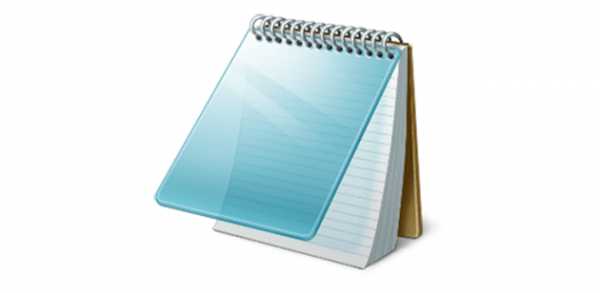
Если у вас нет желания устанавливать на свой компьютер какой-либо сторонний софт, то неплохим выходом станет встроенная программа Блокнот. Ее функционал минимален, но прочесть XML-файл она вполне способна.
Процесс открытия происходит так же, как и в других программах — в меню «Файл» нужно щелкнуть пункт «Открыть» и выбрать документ.
Если по вышеперечисленные варианты не устраивают, например, по причине неполного функционала, то есть и такой вариант, как
XML Notepad
Программа, напоминающая Notepad++, но заточенная именно под работу с XML-файлами. Подходит для более опытных пользователей, поскольку имеет специализированный интерфейс. Но зато у XML Notepad богатый функционал для работы с этим форматом — более комфортный режим чтения и редактирования документов, автоматическое его деление на смысловые отрезки.
Запустив программу, нужно выбрать пункт Open в меню File (эту же функцию выполняет сочетание клавиш Ctrl+O)
Осталось выбрать файл, чтобы он открылся в окне программы. После этого можно приступать к редактированию.
Разумеется, открыть файл в любой из перечисленных программ можно, щелкнув на документе правой кнопкой мыши и выбрав пункт «Открыть с помощью». Если программа уже стоит на компьютере, то она будет в списке.
Данный формат наименее проблемный в плане создания, просмотра и редактирования формат веб-документов. С помощью предложенных выше инструкций даже начинающий пользователь сможет справиться с этими задачами.
droidway.net
Чем открыть XML файл: популярные способы
Есть немало способов, позволяющих открывать файлы в формате XML, но не все они одинаково удобны. Некоторые программы содержат дополнительные инструменты, предназначенные для работы с подобными документами.
Что такое XML
Файлы с расширением XML — это текстовые документы, которые предназначены для обмена данными. Само название расшифровывается как расширяемый язык разметки. Оно отменно передаёт суть таких файлов, ведь каждый пользователь может изменять разметку согласно своим нуждам.
Теги XML определяют не внешний вид заключённого в них текста, как это происходит в случае с HTML, а его содержание. Основа XML-файла — это древо элементов со своим содержимым и атрибутами.
 Внутри файла с расширением XML могут храниться базы данных, настройки приложений, информация программных комплектов и т. д
Внутри файла с расширением XML могут храниться базы данных, настройки приложений, информация программных комплектов и т. дРасширение XML широко используется в документообороте, часто встречается в интернете и нужно для работы множества программ. Также на его основе создали ряд других форматов, в частности FB2.
Чем открыть XML
Поскольку XML — это текстовые файлы, их можно открывать и изменять с помощью практически любого текстового редактора. Есть и специальные программы.
Офлайн
Для работы с XML доступ к интернету необязателен. Старые версии Блокнота и Word не подойдут, поскольку не могут считывать и корректно отображать текст XML, но другие текстовые редакторы и последние версии указанных программ справятся с задачей.
WordPad
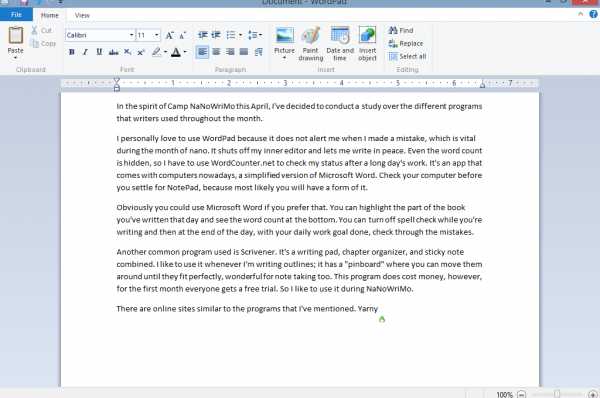
Это один из наиболее простых и удобных редакторов для XML-файлов. Как видно на скриншоте, он напоминает Word, однако в нём гораздо меньше функций. Это упрощает использование WordPad, поскольку всё, что может пригодиться на начальном этапе работы с XML, в нём есть, и ничто лишнее не отвлекает.
WordPad не перегружает оперативную память компьютера, но при этом легко открывает даже «тяжёлые» файлы.
MS Excel
 Файл XML можно открыть с помощью бесплатного аналога MS Excel — OpenOffice Calc
Файл XML можно открыть с помощью бесплатного аналога MS Excel — OpenOffice CalcExcel отображает информацию из XML-файлов в виде таблицы, распределяя данные по столбцам, что соответствуют прописанным тегам. Однако этот формат программа открывает медленно — может создаться впечатление, будто она зависла.
Браузеры
Любой браузер позволяет просматривать XML-файлы даже без доступа в интернет. Достаточно открыть окно обозревателя, нажать комбинацию Ctrl+O и выбрать нужный документ. В браузере по умолчанию доступен только просмотр.
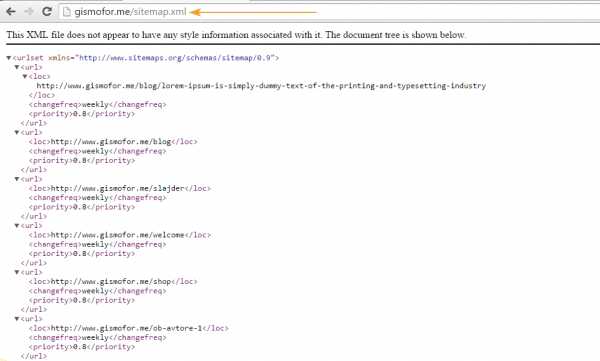 Если веб-обозревателя нет в списке приложений, которые можно использовать для просмотра файла, нажмите «Выбрать программу» и кликните по кнопке «Обзор»
Если веб-обозревателя нет в списке приложений, которые можно использовать для просмотра файла, нажмите «Выбрать программу» и кликните по кнопке «Обзор»Онлайн
Создавать, просматривать и вносить изменения в XML можно онлайн или с помощью программ, для работы которых необходим доступ в интернет. Такие редакторы обычно более функциональны, особенно если они платные.
Популярные онлайн-сервисы для работы с файлами XML:
- Xmlgrid.net;
- CodeBeautify;
- XSL Transformation;
- XML Editor;
- TutorialsPoint.
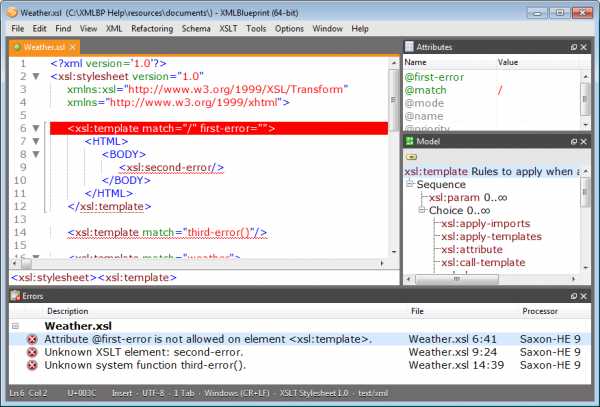 Программы отличаются возможностями: в одних есть функция XSLT трансформации для преобразования XML-документов и подсказки в виде выделенных участков кода, а другие предлагают только просмотр и минимальное редактирование
Программы отличаются возможностями: в одних есть функция XSLT трансформации для преобразования XML-документов и подсказки в виде выделенных участков кода, а другие предлагают только просмотр и минимальное редактированиеXML описывает документ, а отчасти и работу программ, что его читают. Чтобы открыть такой файл, необязательно использовать специальный софт — с задачей справятся большинство текстовых редакторов и браузеров.
Оцените статью: Поделитесь с друзьями!dadaviz.ru
Чем и как открыть формат xml в читаемом виде на Windows и Mac
В этой статье Вы найдете ответ на вопрос: как открыть файл xml? и какие программы необходимо для этого использовать.

Рисунок 1. Внешний вид иконки файлов с раширением xml
Предназначение формата xml: что это за программа
Не знаете, формат xml — что это за программа? Файлы этого вида состоят из текста и разметки. Открывать их необходимо с помощью специально предназначенных для этого программ. Нередко они отсутствуют в стандартных приложениях, поэтому нужно скачивать утилиты отдельно.
Как открыть xml файл в читаемом виде
Думаете, чем открыть xml файл? Вы можете сделать это несколькими вариантами. Рассмотрим распространенные и популярные методы.
Открытие через браузер
Ищете, как открыть xml файл в читаемом виде? Если два раза кликнуть по файлу, он может открыться в интернете. Однако можно изменить настройки компьютера.
- Кликните на нужный документ правой кнопкой мышки, чтобы появилось контекстное меню. Внизу находится пункт под названием «Свойства».
- Перейдите на вкладку «Общие» и нажмите на «Изменить». Здесь можно выбрать то приложение, которое будет открывать доки в дальнейшем.
Другие способы
Если вас интересует формат xml чем открыть, можно сделать это с помощью Word, ведь этот пакет способен преобразовать список данных в структуру, которую можно прочесть.
Если воспользоваться Excel, информация будет распределена в таблице. Но документ будет открываться медленно, поэтому придется подождать.
Есть бесплатный текстовый редактор Notepad, который открывает тяжелые файлы за две секунды. Это любимый вариант опытных программистов.
Как открыть файл xml на компьютере на windows
Если вы пользуетесь ПК, то нужно позаботиться о наличии специальных программ. Но как открыть файл xml на компьютере правильно?
Altova XMLSpy
Это редактор соответствующих форматов, а также лучшая среда для моделирования, трансформации и редактирования (Рисунок 2). Пригодится для ежедневного использования.
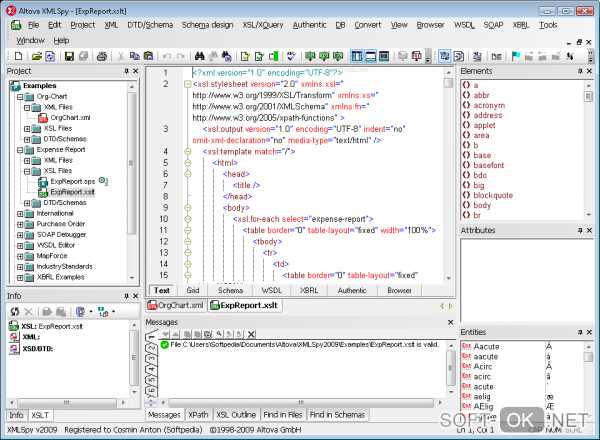
Рисунок 2. Пример открытого XML файла в приложении Altova XMLSpy
Microsoft Visual Studio 2017
Мощные инструменты и приложения нового поколения. Многофункциональная утилита дает возможность работать с документами соответствующего формата. Разобраться в интерфейсе легко.
SyncRO Soft oXygen XML Editor
Программа для Виндовс, в которой сочетаются лучшие решения для работы с файлами. Она установлена на компьютерах большинства пользователей, которые ценят свой комфорт и удобство.
Liquid Technologies Liquid XML Studio
С этим приложением можно разобраться, как открыть документ в формате xml. Утилита для чтения и редактирования файлов. Этот вариант доступен для бесплатного скачивания. Позволяет с легкостью работать с документами (рисунок 3).
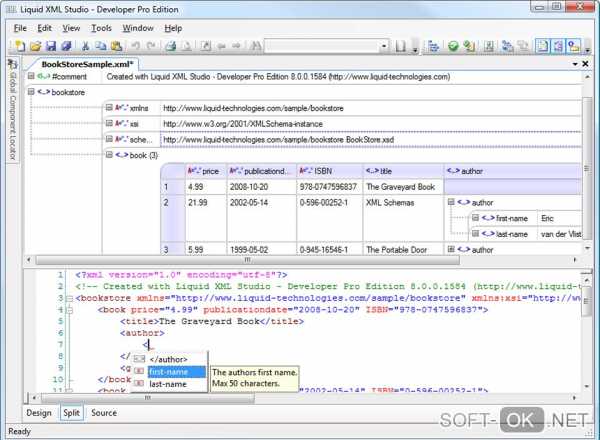
Рисунок 3. Удобной утилитой для чтения xml файлов является Liquid Technologies Liquid XML Studio
Progress Stylus Studio
Простая и доступная программка для каждого пользователя. Быстро открывает приложения, дает возможность без проблем их обрабатывать и редактировать.
JAPISoft EditiX
Лучший вариант для загрузки файлов с таким расширением. Скачать можно бесплатно, установка не отнимает более двух минут. Вы поймете, как открыть формат xml на компьютере с ее помощью.
Wattle XMLwriter
Для открытия документов достаточно сделать несколько кликов. После этого можно редактировать их, конвертировать и проводить прочие мероприятия.
Microsoft XML Notepad
Известная утилита для персональных компьютеров. Дает возможность просматривать доки с соответствующим расширением и выполнять их редактирование (Рисунок 5).
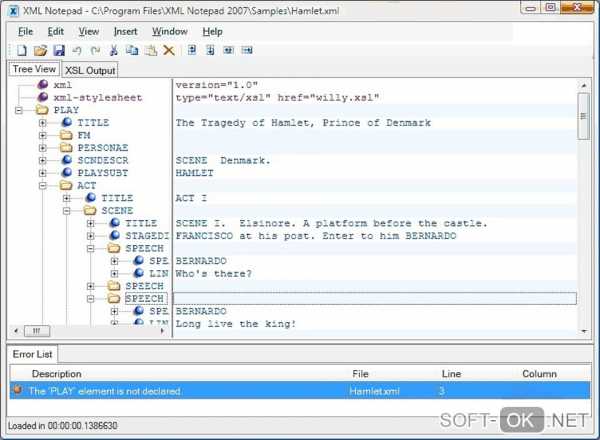
Рисунок 5.Просмотр открытого xml файла в утилите Microsoft XML Notepad
Любой текстовый редактор
Открыть файлы можно в разных текстовых редакторах. Загрузите док и ждите, пока вся информация упорядочится.
Как открыть документ в формате xml на MacOS
Эта программа для открытия xml файлов позволяет работать с расширением, но нужно установить на гаджет все, что для этого необходимо.
JAPISoft EditiX
Пользователи с небольшим опытом справятся с понятным меню. Интерфейс доступный, инструментов много. Редактирование не вызовет проблем.
ElfData XML Editor
Программное решение подойдет для редактирования документов. Оно понятно даже начинающим пользователям.
Bare Bones BBEdit
Прекрасный софт для просмотра и корректировки формата. За скачивание не нужно платить. Весит он мало, места на жестком диске займет минимум (Рисунок 6). Программа доступна для скачивания на нашем сайте.
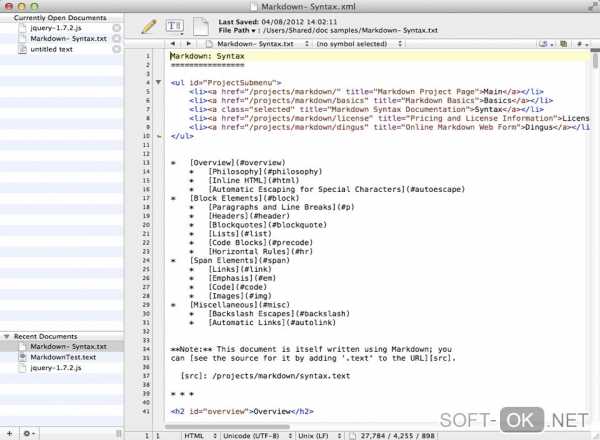
Рисунок 6.Интерфейс утилиты Bare Bones BBEdit на MacOS устройствах
MacroMates TextMate
Качественный редактор файлов, который их быстро открывает. Предложенных инструментов достаточно для выполнения основных задач.
Любой текстовый редактор
Здесь, как и в случае с Виндовс, правила идентичные. Открывайте любой документ и грузите информацию.
Как открыть формат xml на компьютере на Linux
Есть программа SCREEM, которая пользуется популярностью среди пользователей. С ней основные задачи становятся легкими и доступными. Большой выбор инструментов, понятный интерфейс, доступное меню. Вы узнаете, как прочитать xml файл в нормальном виде.
Можно воспользоваться любым текстовым редактором, установленным на вашем гаджете. Это простой и доступный способ, который распространен в наше время.
Чем открыть xml файл на андроид?
Файловый менеджер File Viewer for Android, в котором много функций, позволит открыть документы на операционной системе Андроид.
Примечание: Пользоваться инструментами легко, проблем возникнуть не должно.
Есть весь необходимый функционал для обработки информации (Рисунок 7).
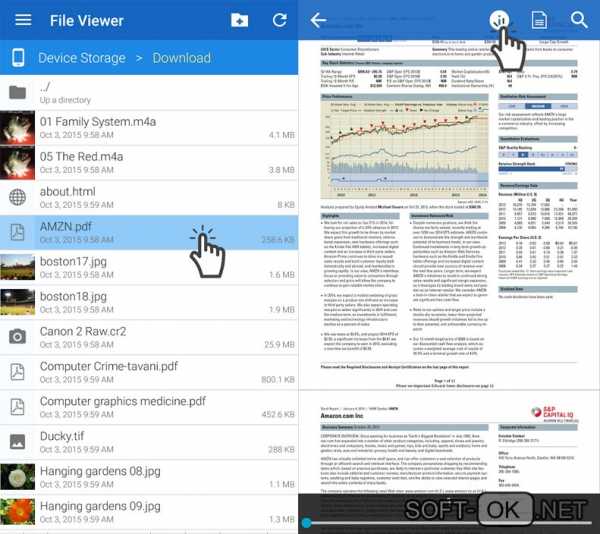
Рисунок 7. Процес открытия xml файла на Android устройстве
Чем открыть xml файл на IOS?
Приложение Textastic Code Editor for iPad, разработанное для мобильной платформы, успели оценить пользователи. С ним легко открыть формат, отредактировать информацию и выполнить прочие задачи.
soft-ok.net
Как открыть файл xml и для чего он нужен

Если вы обнаружили на вашем ПК файл с расширением xml, не спешите его открывать, вполне возможно это системный файл и любые изменения в нем могут привести к некорректной работе компьютера.
С другой стороны, файл с этим расширением может быть получен из других источников, и тогда вопрос: как открыть файл xml действительно будет актуальным.
Наименование расширения xml происходит от англоязычного термина eXtensible Markup Language, что обозначает расширенный язык разметки.
Для начала стоит сказать, что такое файл xml на практике. Если быть объективным, то это текстовый документ, который содержит данные, имеющие особенную структуру напоминающую код веб документа. Однако теги, которые в нем используются, отличаются от стандартных. Назначение документов с расширением xml — это, в первую очередь передача информации в рамках ПК или через сеть.
Наиболее доступной программой для открытия файлов данного типа является Блокнот, который есть на любом ПК по умолчанию. Чтобы просмотреть файл xml с помощью этой программы, необходимо нажать правой кнопкой манипулятора на файле и выбрать в выпадающем меню пункт выбора программы для открытия. Также довольно часто файлы xml открываются с помощью редактора таблиц Microsoft Excel. Если использовать последнюю программу, то данные будут преобразованы в набор столбцов и строк, где в заголовках столбцов будут указаны теги, а в строках отображены соответствующие данные. В такой форме информация будет доступна пользователю только для просмотра и не сможет быть изменена или откорректирована.

Как видите, открыть файл xml довольно просто, однако иногда возникает ситуация, когда файл не открывается из-за внешних причин. Так, например, он может иметь неправильный синтаксис и тогда его открытие в Microsoft Excel будет невозможным. Для этого его необходимо будет исправить, открыв в текстовом редакторе.
Для открытия данного типа файлов в различных операционных системах могут быть использованы пакетные программы LibreOffice и OpenOffice. В отличие от Microsoft Excel, они предусматривают возможность редактирования данных документа.

Помимо офисных программ, xml-файл, как и файл pdf, можно открыть при помощи интернет браузеров Google Chrome или Mozilla Fire Fox и других. Для этого, после открытия браузера необходимо нажать сочетание клавиш Ctrl+O в английской раскладке, а затем с помощью появившегося окна выбрать нужный для открытия файл, расположенный на вашем ПК.
www.nikmurashkin.ru
